Содержание
Как зарегистрироваться в программе публичного бета-тестирования iOS от Apple
Apple официально выпускает новые версии iOS осенью — обычно в сентябре, но знаете ли вы, что есть способ получить последнюю версию на свой iPhone или iPad на несколько месяцев раньше? Это называется «Программа бета-тестирования программного обеспечения Apple».
Бета-программа Apple для iOS совершенно бесплатна и открыта для всех, у кого есть совместимое устройство. Это позволит вам начать использовать программное обеспечение нового поколения до публичного релиза. Это означает, что вы можете начать использовать iOS 15 за несколько месяцев до ее официального выхода!
Читайте дальше, чтобы узнать, что включает в себя эта программа, подходит ли она вам и как зарегистрироваться.
Apple выпустит первую бета-версию iOS 15 в июле 2021 года.
Содержание
- Что такое публичная бета-версия?
- В чем заключаются риски публичной бета-версии?
- Как зарегистрироваться для участия в публичной бета-версии iOS
Что такое публичная бета-версия?
В разработке программного обеспечения, «бета-версии» это название предварительной версии приложения или операционной системы. Программное обеспечение считается бета-версией, если оно находится на продвинутой стадии разработки, но еще не завершено. Основные функции уже реализованы, но программное обеспечение еще не готово к использованию широкой публикой, потому что еще нужно кое-что сделать, например, исправить ошибки, повысить скорость и отполировать продукт.
Программное обеспечение считается бета-версией, если оно находится на продвинутой стадии разработки, но еще не завершено. Основные функции уже реализованы, но программное обеспечение еще не готово к использованию широкой публикой, потому что еще нужно кое-что сделать, например, исправить ошибки, повысить скорость и отполировать продукт.
Традиционно бета-версии программного обеспечения распространяются только внутри компании-разработчика или среди доверенных лиц. Бета-тестеры работают с программным обеспечением, ищут проблемы и ошибки и сообщают о них разработчикам, чтобы помочь улучшить продукт.
Публичная бета-версия немного отличается. Вместо того чтобы ограничивать группу бета-тестеров внутренними сотрудниками или небольшими группами, программное обеспечение становится доступным для широкой публики. Это расширяет количество проводимых тестов, что приводит к улучшению программного обеспечения.
В чем заключаются риски публичной бета-версии?
Хотя получение нового программного обеспечения за несколько месяцев до его выпуска — это очень интересно, важно понимать, что публичные бета-версии предназначены не для всех.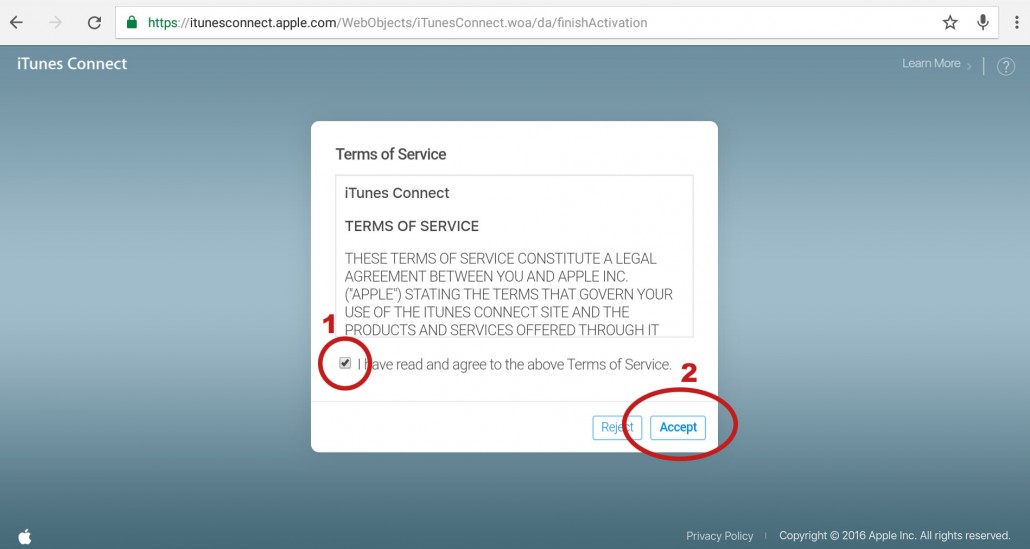 Бета-версии имеют ошибки. Это означает, что бета-версия программы может часто сбоить, функции и приложения могут работать неправильно, а данные могут быть потеряны.
Бета-версии имеют ошибки. Это означает, что бета-версия программы может часто сбоить, функции и приложения могут работать неправильно, а данные могут быть потеряны.
Также сложно вернуться к предыдущей версии после установки бета-версии программного обеспечения. Чтобы удалить бета-версию, вам должно быть удобно восстанавливать телефон до заводских настроек, восстанавливать из резервной копии и выполнять другие задачи по обслуживанию.
Когда вы устанавливаете бета-версию программного обеспечения, то в обмен на ранний доступ вы можете столкнуться с тем, что все может работать не так хорошо, как обычно. Если для вас это слишком рискованно — а для многих так и будет, особенно для тех, кто полагается на свой iPhone в работе — дождитесь официального релиза.
Как зарегистрироваться для участия в публичной бета-версии iOS
Если вы хотите получить iOS 15 раньше, зарегистрируйтесь в программе Apple Beta Software Program, выполнив следующие действия:
Откройте Safari и перейдите на страницу Программа бета-тестирования Apple веб-страница.

Выполните эти действия непосредственно на iPhone или другом устройстве iOS. Это больше шагов и сложнее, если вы начинаете на компьютере, а затем должны переключиться на iPhone.
Выберите Зарегистрироваться.
Войдите в систему, используя свой Apple ID.
Если по какой-то причине у вас его нет, создайте новый Apple ID, а затем вернитесь к этому шагу.
Прокрутите вниз до пункта Начало работы раздел, нажмите зарегистрируйте свое устройство iOS.
Следуйте инструкциям для создания и архивирования резервной копии вашего iPhone в его текущем состоянии.
На шаге 2 страницы инструкций Apple нажмите кнопку Профиль загрузки.
Во всплывающем окне нажмите Разрешить чтобы загрузить профиль конфигурации.
В окне подтверждения загрузки нажмите Закройте.
Перейти к Настройки > Загруженный профиль, нажмите Установите, затем нажмите Установите еще два раза для подтверждения.

Когда появится запрос на перезагрузку iPhone или iPad, выберите Перезапустить.
Перейти к Настройки > Общие сведения > Обновление программного обеспечения, затем нажмите Загрузка и установка чтобы обновить ваше устройство iOS до последней бета-версии.
Подождите, пока ваше устройство загрузит и установит обновление. Он перезагрузится еще раз, чтобы завершить установку. Когда устройство перезагрузится в последний раз, вы будете работать с последней бета-версией iOS.
Решили, что больше не хотите пользоваться бета-версией iOS? Понизьте версию iOS, чтобы вернуться к последней официальной версии.
Как обновиться до iOS 15
Участие в программе бета-тестирования продуктов Avast для Android
For the best Support Center experience, JavaScript must be turned on in your browser settings
При совершении покупок в магазине Avast вы можете получить уведомление о том, что вам необходимо разрешить использование JavaScript и/или файлов cookie в своем браузере..png) Это связано с тем, что магазин Avast не может загружаться и правильно работать без включения этих настроек.
Это связано с тем, что магазин Avast не может загружаться и правильно работать без включения этих настроек.
Чтобы разрешить использование JavaScript и/или файлов cookie, обратитесь к информации в соответствующем разделе ниже в зависимости от вашего браузера.
- Google Chrome
- Mozilla Firefox
- Safari
- Microsoft Edge
- Avast Secure Browser
- Opera
Google Chrome
Разрешение использования JavaScript
Инструкции по разрешению использования JavaScript на всех сайтах, которые вы посещаете с помощью Google Chrome, приведены в разделе Шаг 1. Включите JavaScript справочной статьи Google Chrome, приведенной ниже.
- Справка — Google Chrome ▸ Что делать, если видео или игры не запускаются
Если вы хотите включить JavaScript только для веб-страниц домена avast.com, выполните следующие действия.
- Откройте
⋮Меню (три точки) ▸ Настройки. - Нажмите Конфиденциальность и безопасность ▸ Настройки сайта.

- В меню Содержимое нажмите JavaScript.
- Щелкните кнопку Добавить рядом с элементом Разрешить сайтам использовать JavaScript.
- Введите
[*.]avast.comи нажмите Добавить.
Пункт [*.]avast.com появится в вашем списке Разрешить сайтам использовать JavaScript. Это означает, что для всех веб-страниц с адресом, начинающимся с avast.com (например, www.avast.com/store), будут разрешено использование JavaScript.
Разрешение использования файлов cookie
Инструкции по управлению настройками файлов cookie в Google Chrome приведены в разделе Как изменить настройки файлов cookie справочной статьи Google Chrome, приведенной ниже.
- Справка — Google Chrome ▸ Как управлять файлами cookie в Chrome
Mozilla Firefox
Разрешение использования JavaScript
По умолчанию использование JavaScript разрешено в Mozilla Firefox для всех сайтов. Если вы отключили JavaScript с помощью расширения браузера, которое позволяет настраивать параметры JavaScript, вам необходимо повторно включить JavaScript с помощью этого расширения.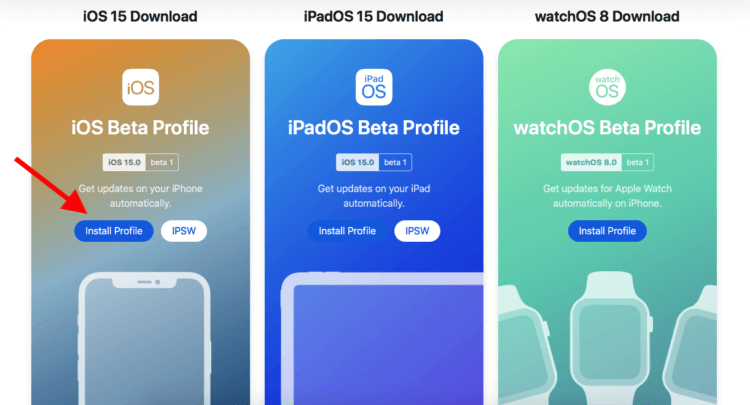 Более детальную информацию о настройках JavaScript в Mozilla Firefox можно найти в статье из поддержки Mozilla ниже.
Более детальную информацию о настройках JavaScript в Mozilla Firefox можно найти в статье из поддержки Mozilla ниже.
- Поддержка Mozilla ▸ Параметры и настройки JavaScript для интерактивных веб-страниц
Разрешение использования файлов cookie
Инструкции по управлению общими настройками файлов cookie для всех сайтов, которые вы посещаете с помощью Mozilla Firefox, приведены в статье поддержки Mozilla, указанной ниже.
- Поддержка Mozilla ▸ Веб-сайты сообщают, что куки заблокированы. Как их разблокировать
Если вы хотите разрешить файлы cookie только для веб-страниц домена avast.com, выполните следующие шаги.
- Откройте любую страницу домена avast.com в окне своего браузера (любой URL-адрес, который начинается с avast.com).
- Нажмите значок щита слева от адресной строки.
- Нажмите синий (ВКЛ.) ползунок рядом с элементом Улучшенная защита от отслеживания на этом сайте ВКЛЮЧЕНА, чтобы он стал серым (ВЫКЛ.
 )
)
Файлы cookie будут разрешены для всех веб-страниц домена avast.com.
Safari
Разрешение использования JavaScript
По умолчанию использование JavaScript разрешено в Safari для всех сайтов. Если вы самостоятельно отключили JavaScript, выполните следующие действия для включения этой функции.
- Убедитесь, что окно Safari открыто и активно.
- Нажмите Safari ▸ Настройки… в левой части строки меню Apple.
- Выберите панель Безопасность и убедитесь, что рядом с элементом Разрешить JavaScript установлен флажок.
Использование JavaScript будет разрешено для всех сайтов, которые вы посещаете с помощью Safari.
Разрешение использования файлов cookie
В Safari нет возможности разрешить использование файлов cookie для определенных сайтов. Однако вы можете управлять общими настройками файлов cookie, которые применяются ко всем сайтам, посещаемым вами с помощью Safari. Более детальную информацию о доступных вариантах можно найти в статье поддержки Apple, приведенной ниже.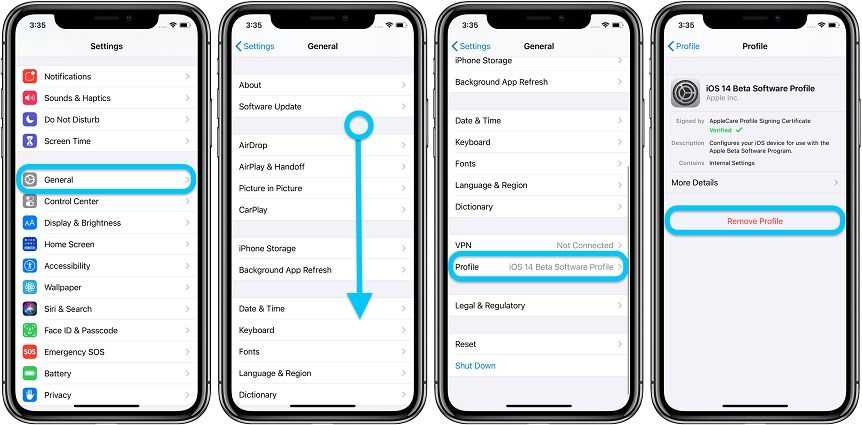
- Служба поддержки Apple ▸ Управление файлами cookie и данными веб-сайтов с помощью Safari на Mac
Microsoft Edge
Информация ниже применима к новой версии Microsoft Edge (версия 79.0.309 или новее).
Разрешение использования JavaScript
Чтобы включить JavaScript для всего домена avast.com, выполните следующие действия.
- Откройте
...Меню (три точки) ▸ Настройки. - Нажмите
☰Настройки в левом верхнем углу. - Выберите Файлы cookie и разрешения сайтов ▸ JavaScript.
- Щелкните кнопку Добавить рядом с элементом Разрешить.
- Введите
[*.]avast.comи нажмите Добавить.
Пункт [*.]avast.com появится в вашем списке разрешений. Это означает, что для всех веб-страниц с адресом, начинающимся с avast.com (например, www.avast.com/store), будут разрешено использование JavaScript.
Разрешение использования файлов cookie
Инструкции по управлению общими настройками файлов cookie, применимыми ко всем сайтам, которые вы посещаете с помощью Microsoft Edge, приведены в справочной статье Microsoft, указанной ниже.
- Служба поддержки Microsoft ▸ Разрешение и блокировка файлов cookie в новой версии Microsoft Edge
Если вы хотите разрешить файлы cookie только для домена avast.com, выполните следующие шаги.
- Откройте
...Меню (три точки) ▸ Настройки. - Нажмите
☰Настройки в левом верхнем углу. - Выберите Файлы cookie и разрешения сайтов ▸ Файлы cookie и данные сайта.
- Щелкните кнопку Добавить рядом с элементом Разрешить.
- Введите
[*.]avast.comи нажмите Добавить.
Пункт [*.]avast.com появится в вашем списке разрешений. Это означает, что для всех веб-страниц с адресом, начинающимся с avast.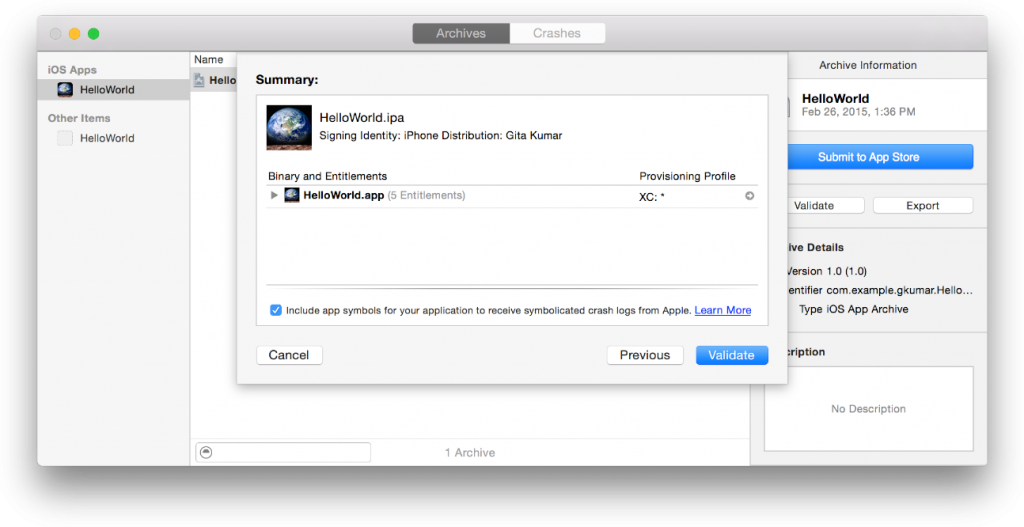 com (например, www.avast.com/store), будут разрешено использование файлов cookie.
com (например, www.avast.com/store), будут разрешено использование файлов cookie.
Avast Secure Browser
Разрешение использования JavaScript
Чтобы включить JavaScript для всего домена avast.com, выполните следующие действия.
- Откройте
⋮Меню (три точки) ▸ Настройки. - Откройте меню Конфиденциальность и безопасность ▸ Настройки сайта.
- В меню Содержимое нажмите JavaScript.
- Нажмите Добавить рядом с элементом Разрешать.
- Введите
[*.]avast.comи нажмите Добавить.
Пункт [*.]avast.com появится в вашем списке Разрешать. Это означает, что для всех веб-страниц с адресом, начинающимся с avast.com (например, www.avast.com/store), будут разрешено использование JavaScript.
Разрешение использования файлов cookie
Чтобы разрешить использование файлов cookie для всего домена avast.com, выполните следующие действия.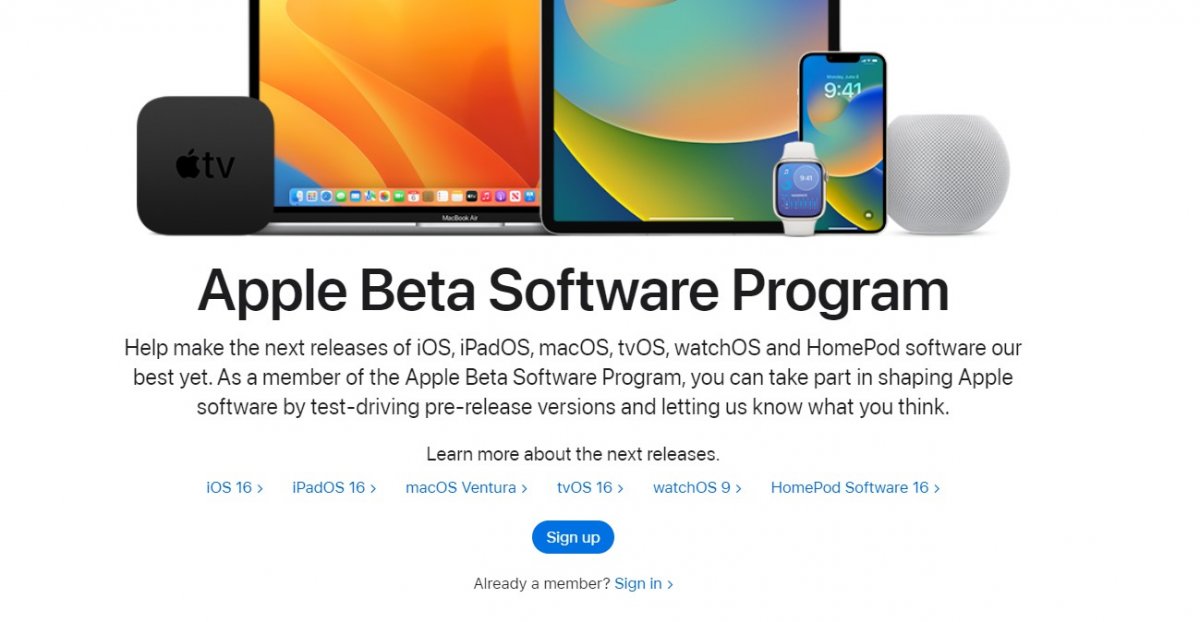
- Откройте
⋮Меню (три точки) ▸ Настройки. - Откройте меню Конфиденциальность и безопасность ▸ Настройки сайта.
- В меню Содержимое нажмите Файлы cookie и данные сайтов.
- Нажмите Добавить рядом с пунктом Сайты, которые всегда могут использовать файлы cookie.
- Введите
[*.]avast.comи нажмите Добавить.
Пункт [*.]avast.com будет отображаться в вашем списке сайтов, которые всегда могут использовать файлы cookie. Это означает, что для всех веб-страниц с адресом, начинающимся с avast.com (например, www.avast.com/store), будут разрешено использование файлов cookie.
Opera
Разрешение использования JavaScript
Чтобы разрешить использование JavaScript на всех сайтах, которые вы посещаете с помощью браузера Opera, обратитесь к инструкциям в разделе Управление JavaScript на страницах в статье справки Opera, приведенной ниже.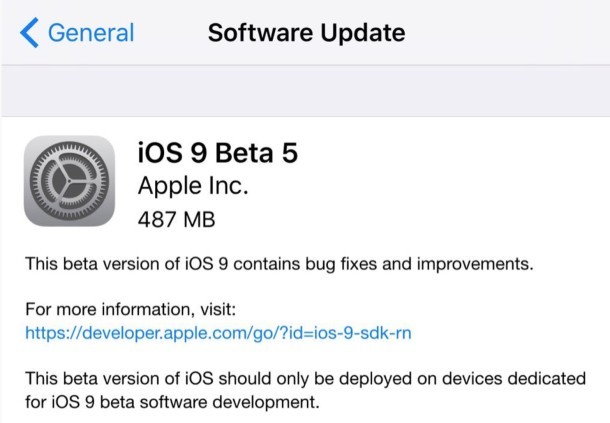
- Opera Help ▸ Веб-предпочтения
Если вы хотите разрешить JavaScript только для домена avast.com, выполните следующие шаги.
- Откройте Меню (значок O) ▸ Настройки ▸ Дополнительно.
- Нажмите Конфиденциальность и безопасность ▸ Настройки сайта.
- В меню Содержимое нажмите JavaScript.
- Щелкните кнопку Добавить рядом с элементом Разрешить.
- Введите
[*.]avast.comи нажмите Добавить.
Пункт [*.]avast.com появится в вашем списке разрешений. Это означает, что для всех веб-страниц с адресом, начинающимся с avast.com (например, www.avast.com/store), будут разрешено использование JavaScript.
Разрешение использования файлов cookie
Чтобы разрешить использование файлов cookie на всех сайтах, которые вы посещаете с помощью браузера Opera, обратитесь к инструкциям в разделе Управление файлами cookie на страницах в статье справки Opera, приведенной ниже.
- Opera Help ▸ Веб-предпочтения
Если вы хотите разрешить файлы cookie только для домена avast.com, выполните следующие шаги.
- Откройте Меню (значок O) ▸ Настройки ▸ Дополнительно.
- Нажмите Конфиденциальность и безопасность ▸ Настройки сайта.
- В меню Содержимое нажмите Файлы cookie и данные сайта.
- Нажмите кнопку Добавить рядом с элементом Сайты, которые всегда могут использовать файлы cookie.
- Введите
[*.]avast.comи нажмите Добавить.
Пункт [*.]avast.com будет отображаться в вашем списке сайтов, которые всегда могут использовать файлы cookie. Это означает, что для всех веб-страниц с адресом, начинающимся с avast.com (например, www.avast.com/store), будут разрешено использование файлов cookie.
- Все платные продукты Avast в сегменте потребительских решений
- Microsoft Windows 11 Home / Pro / Enterprise / Education
- Microsoft Windows 10 Home / Pro / Enterprise / Education — 32- или 64-разрядная версия
- Microsoft Windows 8.
 1 / Pro / Enterprise — 32- или 64-разрядная версия
1 / Pro / Enterprise — 32- или 64-разрядная версия - Microsoft Windows 8 / Pro / Enterprise — 32- или 64-разрядная версия
- Microsoft Windows 7 Home Basic / Home Premium / Professional / Enterprise / Ultimate — SP 1, 32- или 64-разрядная версия
Как стать бета-тестером Apple? Присоединяйтесь к бета-программе
Apple выпускает новую версию IOS с небольшим опозданием, и если вы жаворонок и не можете ждать, тогда бета-программа Apple для вас. Бета-программа Apple — это один из способов, с помощью которых Apple тестирует свою новую iOS через своих пользователей.
Каждый год на WWDC Apple представляет новые функции для вашего iPhone, и иногда вы не можете просто дождаться официального релиза. Таким образом, вы можете присоединиться к программе бета-тестирования Apple ios и получить доступ к функциям до официального релиза ios.
Я люблю импровизацию. Это очень интересно.
Чеки Карио
Кроме того, если вы хотите стать бета-тестером Apple, вы можете зарегистрироваться в общедоступной бета-программе. Изначально программа бета-тестирования Apple была платной, и разработчики должны были отдавать 99$/год. Недавно компания выпустила бета-версию программы для всеобщего обозрения, и любой желающий может получить доступ к бета-версии программного обеспечения Apple ios бесплатно.
Изначально программа бета-тестирования Apple была платной, и разработчики должны были отдавать 99$/год. Недавно компания выпустила бета-версию программы для всеобщего обозрения, и любой желающий может получить доступ к бета-версии программного обеспечения Apple ios бесплатно.
Также читайте: Приложение TestFlight — обновлены инструкции и список кодов погашения приглашения.
Конечно, вы не хотели бы ломать свое устройство, так как бета-версия программного обеспечения глючит и нестабильна. Итак, публичная бета-программа, на мой взгляд, должна быть протестирована на фиктивных айфонах. Эти бета-версии программного обеспечения доступны для iPhone и Apple TV, iPad, iPod и MacO.
Первым шагом является посещение официального сайта бета-программы Apple (Присоединяйтесь к бета-программе)
На втором этапе прокрутите вниз, чтобы выбрать вариант регистрации, чтобы ввести свой Apple ID и пароль.
Далее программа разделена на три простых шага
Во-первых, вам необходимо заархивировать резервную копию вашего устройства. Зачем вам нужно делать резервную копию вашего устройства? Потому что мы знаем, что бета-программы глючат и нестабильны. Вам нужно убедиться, что вы можете вернуть свое устройство в рабочее состояние, если вы больше не хотите тестировать бета-программу.
Зачем вам нужно делать резервную копию вашего устройства? Потому что мы знаем, что бета-программы глючат и нестабильны. Вам нужно убедиться, что вы можете вернуть свое устройство в рабочее состояние, если вы больше не хотите тестировать бета-программу.
Чтобы заархивировать резервную копию вашего iPhone, вам необходимо подключить его к iTunes на вашем ноутбуке.
На втором этапе вам необходимо загрузить бета-профиль на ваше устройство iOS. Бета-профиль — это фактическая бета-версия программного обеспечения, которое вы собираетесь установить на свое устройство.
Также читайте: Список всех моделей iPhone: все модели iPhone с 2007 года
Последний шаг — обновить ваш iPhone, как вы это делаете для любого обновления IOS, которое вы получаете. Чтобы упростить задачу, зайдите в настройки, откройте «Общие» и выберите «Обновление ПО». Теперь вы можете обновить программное обеспечение.
Настройки > Общие > Обновление ПО > Обновление
Процесс обновления займет некоторое время, и после завершения необходимой установки Вы сможете использовать бета-версию программы на своем устройстве.
Часто задаваемые вопросы —
Кто угодно может стать бета-тестером Apple?
Да, любой, у кого есть Apple iPhone, Mac или другой продукт Apple, может присоединиться к программе бета-тестирования. Если у вас есть iPhone, вы можете присоединиться к программе бета-тестирования iPhone.
Есть ли бета-программа для Apple macOS?
Да, для Apple macOS доступна бета-программа. Вы можете присоединиться к бета-программе через веб-сайт Apple Beta Program.
Кто является бета-тестером iPhone?
Бета-тестер iPhone — это тот, кто получает доступ к ранней стадии тестирования новых выпусков iOS. Например, программа бета-тестирования iOS 15 перед запуском.
Безопасно ли участвовать в бета-программе Apple?
Бета-программа — это этап тестирования, на котором разработчики тестируют новые выпуски iOS перед их публичным запуском.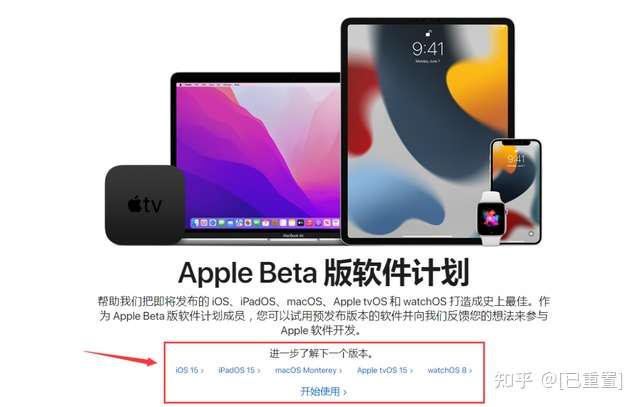 Если вы присоединяетесь к бета-программе, возможно, вы тестируете функции, которые могут сломать ваш iPhone. Так что ситуация 50 на 50.
Если вы присоединяетесь к бета-программе, возможно, вы тестируете функции, которые могут сломать ваш iPhone. Так что ситуация 50 на 50.
Читайте также: Можно ли отследить приватный просмотр на iPhone – жестокая правда
Заключение
Вот как вы можете зарегистрироваться в программе бета-тестирования для Apple iOS, macOS, WatchOS и других. Когда вы присоединяетесь к бета-программе, вы можете рисковать своим устройством, поскольку вы будете тестировать разрабатываемые и изменяемые функции, которые Apple представляет в своей последней версии. Кроме того, бета-программа открыта для всех, у кого есть Apple ID и устройство Apple.
Броская строчка, чтобы привлечь ваше внимание
Получите наш основной контент бесплатно! Присоединяйтесь к постоянно растущему сообществу… прямо сейчас.
Установив этот флажок, вы подтверждаете, что прочитали и согласны с нашими условиями использования в отношении хранения данных, отправленных через эту форму.
MacOS Ventura от Apple теперь доступна для публичных бета-тестеров
Кредит: Apple
AppleInsider может получать партнерскую комиссию за покупки, сделанные по ссылкам на нашем сайте.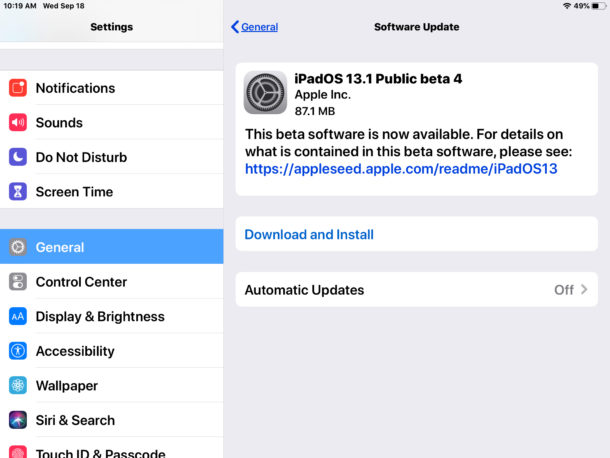
Компания Apple выпустила первую общедоступную бета-версию своего предстоящего обновления программного обеспечения macOS Ventura, впервые протестировав его не разработчиками.
Первая общедоступная бета-версия macOS Ventura, вероятно, будет идентична по форме третьей бета-версии для разработчиков, которая была предоставлена в среду, 6 июля. Пользователи могут загрузить общедоступную бета-версию с портала Apple Beta Software Program.
Общедоступная бета-версия macOS Ventura имеет номер сборки 22A5295i.
Новые функции macOS Ventura включают возможность использовать iPhone в качестве веб-камеры, новую функцию Stage Manager, которая упрощает работу с открытыми окнами, а также улучшения основных функций, таких как Почта и безопасность.
Apple анонсировала macOS Ventura вместе с другими обновлениями программного обеспечения еще на WWDC и вскоре после этого представила первую бета-версию для разработчиков. Осенью оно должно стать бесплатным обновлением для всех пользователей.
Осенью оно должно стать бесплатным обновлением для всех пользователей.
Как AppleInsider , так и Apple настоятельно рекомендуют пользователям избегать установки бета-версий на «критически важные» или основные устройства из-за возможности потери данных или других проблем. Вместо этого рекомендуется устанавливать бета-версии на второстепенные или второстепенные устройства и обеспечивать достаточное количество резервных копий важных данных перед внесением каких-либо серьезных изменений.
Статьи по теме
Сэкономьте до 150 долларов на системах, 30 долларов на AppleCare
Цены от $279
Сэкономьте до 150 долларов плюс скидка 40 долларов на AppleCare
Apple также лидирует в номинациях на премию Гильдии писателей Америки в этом году, имея 12 номинаций в семи сериалах.
Эмбер Нили |
Предварительные версии приложений Apple Music, Apple TV и Apple Devices для Windows были обнаружены в магазине Microsoft Store, а в коде скрыты ссылки на готовящуюся к выпуску операционную систему Apple со смешанной реальностью.
Эмбер Нили |
Apple якобы работает над добавлением сенсорных экранов в свою линейку MacBook, несмотря на предыдущее утверждение, что эта функция работает плохо.
Эмбер Нили |
Объединенные в профсоюзы сотрудники Apple в магазине компании в Таусоне, штат Мэриленд, официально начали переговоры об оплате и условиях труда.
Эндрю Орр |
На выставке CES мы отследили все устройства, интегрируемые с приложением Apple Find My, — с AirTag или без него. Вот что мы нашли.
Эндрю О’Хара |
Разработчики заработали в App Store 320 миллиардов долларов с момента его основания, но аналитик считает, что доход от платформы в декабре снизился по сравнению с прошлым годом.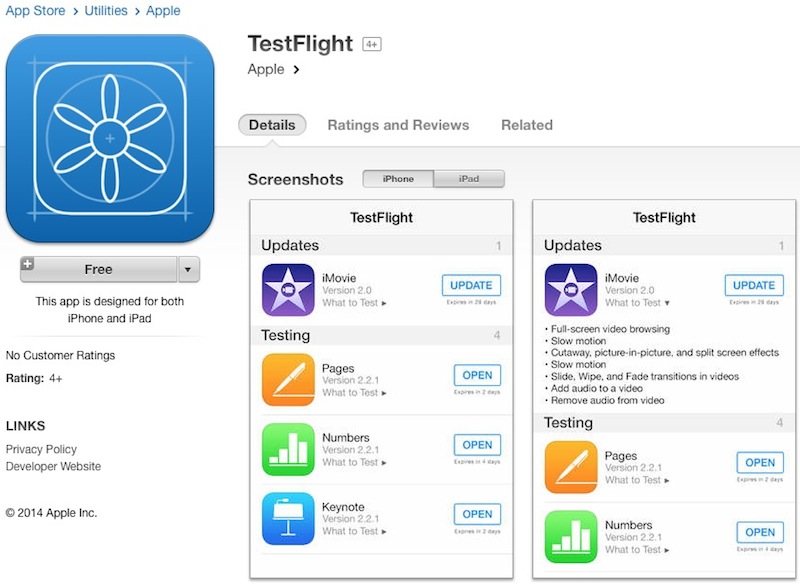
Эндрю Орр |
Сообщается, что Apple тестирует Mac Pro с использованием версии macOS Ventura, выпуск которой ожидается весной.
Уильям Галлахер |
В своей статье президент Джо Байден поделился тремя принципами реформы конфиденциальности и призвал республиканцев и демократов объединить усилия, чтобы обуздать большие технологии.
Эндрю Орр |
Последние видео
последние обзоры
Загрузи больше
{{ title }}
{{резюме}}
{{{ обзорStars.
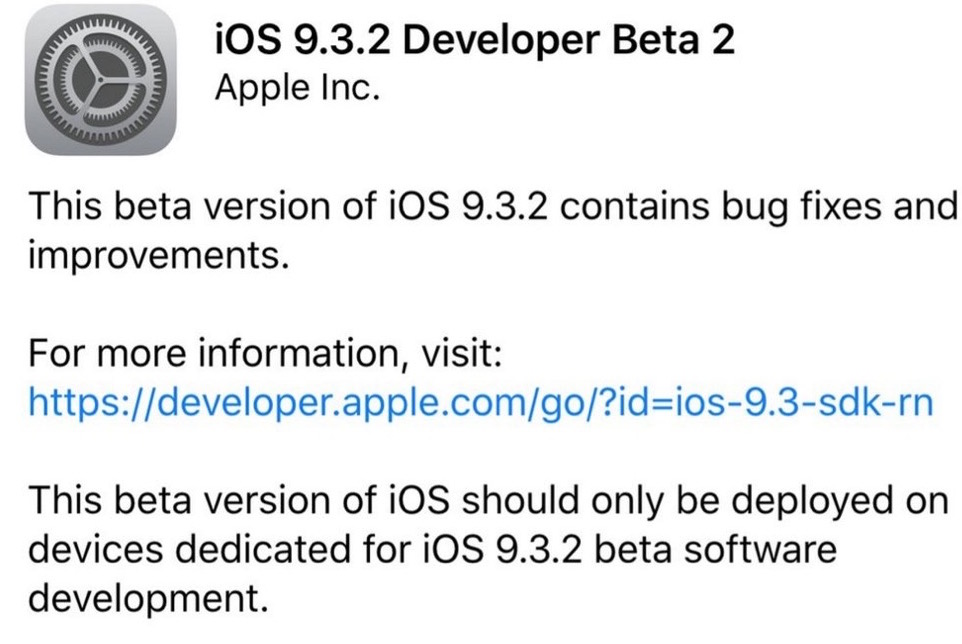
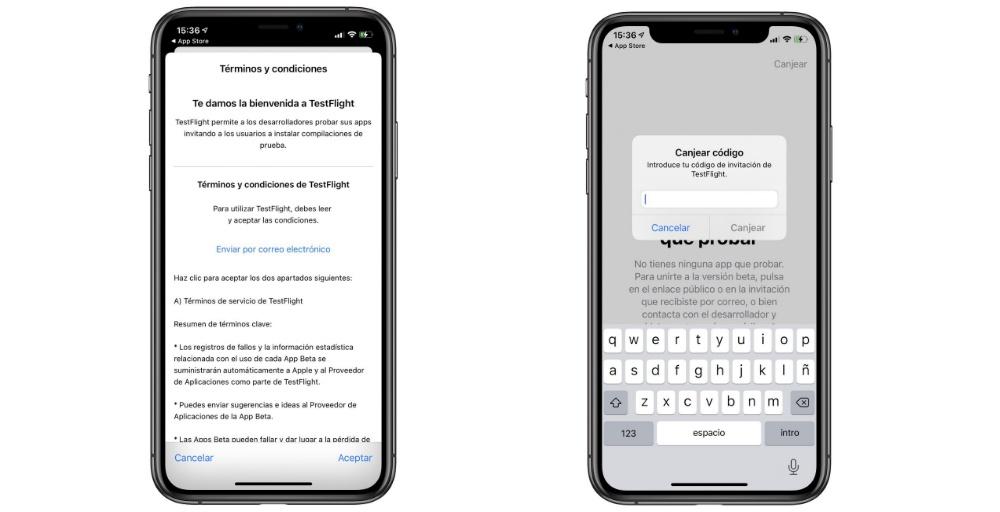
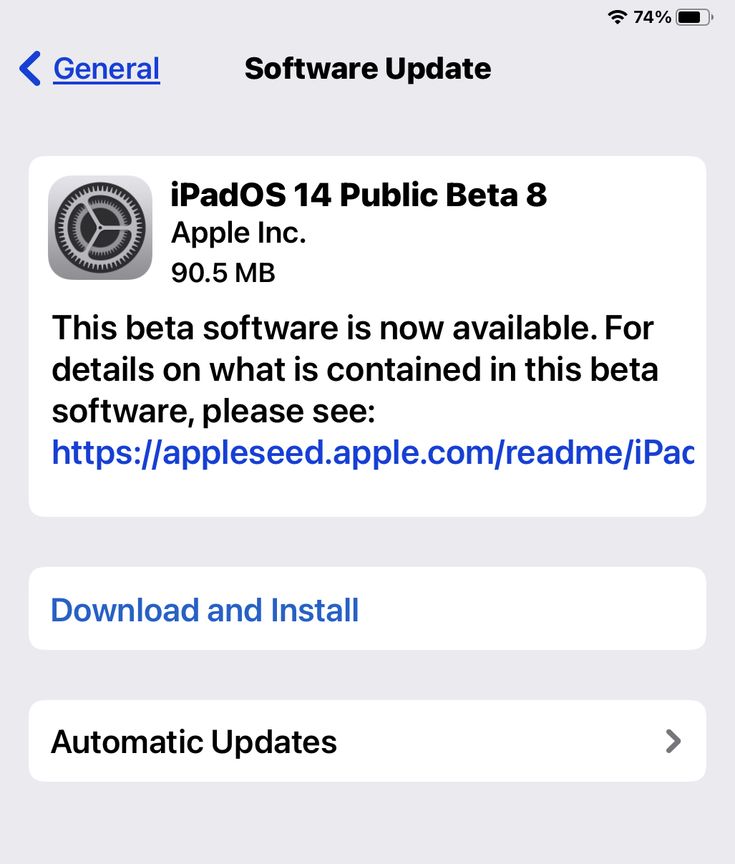
 )
)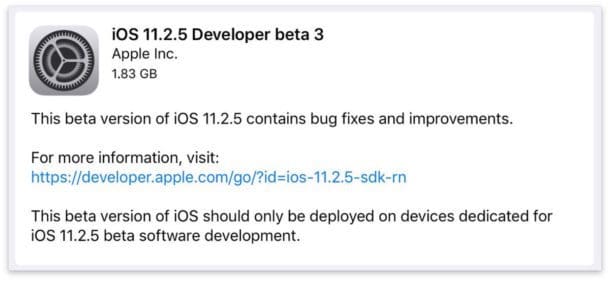 1 / Pro / Enterprise — 32- или 64-разрядная версия
1 / Pro / Enterprise — 32- или 64-разрядная версия